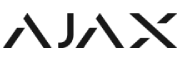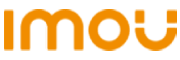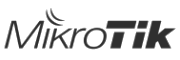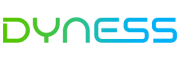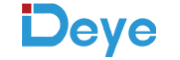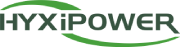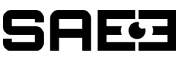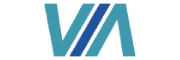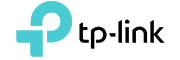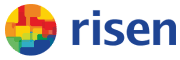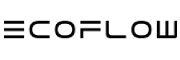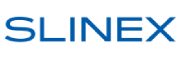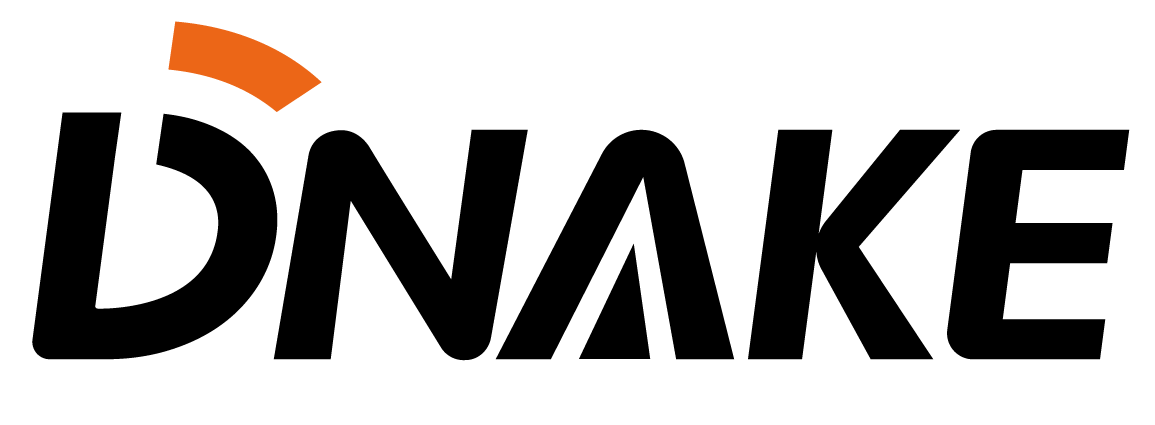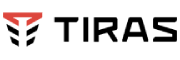FAQ
Найпопулярніші питання та відповіді
Hikvision
-
Відповідно до розробленої структурної схеми відеоспостереження та відеодомофонії на обладнанні Hikvision потрібна технічна консультація щодо підтримки таких функцій: запис подій при русі в полі зору відеокамер, дистанційне керування та перегляд подій, а також відкриття замка відеодомофона через мобільний додаток.
Підтримка стандартного детектора руху є на всіх системах відеоспостереження. Підтримка пристроями функцій Smart-подій, таких як перетин лінії, вторгнення в зону, вхід у регіон, вихід з регіону, зникнення об'єкта, визначення цільових типів та інше консультується окремо залежно від серії та моделі обладнання та завдання, що розглядається.
Управління всіма сучасними автономними пристроями системи відеоспостереження відбувається за допомогою веб-інтерфейсу, програмного забезпечення CMS або гаджетів на iOS або Android. Залежно від завдань, споживачі вибирають, що зручніше. Наприклад, якщо всі елементи системи відеоспостереження підключені до реєстратора - то за допомогою функціоналу управління, який представлений в веб-інтерфейсі та CMS-клієнті, не важко дистанційно керувати пристроями і переглядати події.
Якщо під питанням "відкриття замка відеодомофона" мається на увазі, як керувати електромагнітним або електромеханічним замком за допомогою програми Hik-connect, то відповідь наступна. Живлення на замок підключається в розрив реле панелі виклику. Викликові панелі підтримують до 2-х реле, залежно від моделі. Приймаючи дзвінок з інтеркома або програми Hik-connect, в інтерфейсі з'явиться кнопка "Замок 1" та "Замок 2", при натисканні однієї з яких відкриється замок. -
Не виходить відв'язати пристрій від хмари Hik-Connect
Співробітники нашої компанії не мають доступу до ресурсів керування хмарою Hik-Connect. Для пристроїв Hikvision виробник розробив локальний алгоритм відв'язування обладнання від хмари, який описаний в цьому посібнику.
Для коректної роботи цього алгоритму ми рекомендуємо виконати всі вимоги до топології. Переконайтеся, що ви використовуєте останню версію SADP і ваш пристрій знаходиться в одній локальній мережі з ПК. -
Підключив пристрій до мережі, не виходить підключити до Hik-Connect.
Оскільки Hik-Connect використовує протокол "p2p", необхідно організувати певні умови, одна з яких - щоб ваша мережа мала вихід в інтернет і з боку мережевого обладнання (провайдера/локального) не було обмежень. Перш ніж додавати пристрій до Hik-Connect, не забудьте перевірити, чи ця функція увімкнена на пристрої, перейшовши в конфігурацію "мережі" на закладку "платформи доступу". Після включення функції на цій же закладці можна перевірити статус з'єднання. -
Як налаштувати домофонію Hikvision?
Відповідь це питання залежить від багатьох топологій і завдань.
За типами підключення домофонія ділиться на:- Дверний комутатор (у системі лише одна панель виклику яка дзвонить у додаток);
- Система Villa Station (у системі одна головна панель із можливістю підключення додаткових панелей + головний монітор із можливістю підключення інтеркомів);
- Багатокнопкова система (1/2/4 button);
- Багатоквартирна система.
З дверним комутатором все достатньо зрозуміло і просто, слід зробити лише кілька кроків:
підключити панель до локальної мережі з виходом в інтернет, активувати функцію Hik-connect, додати панель у додаток Hik-connect за QR кодом - ось і все налаштування.
А ось із системою Villa Station складніше, зазвичай виробник у вигляді інструкції надає покрокову інструкцію як налаштувати головну панель виклику і монітор, як і де додати додаткову панель виклику або монітор. Подальша конфігурація розрахована для досвідчених інсталяторів систем домофонії, а інформація про функціонал представлена у вигляді опису логіки чого достатньо для організації завдань технічного завдання.
Корисна інформація:- посібник, як налаштувати систему Villa Station (одна панель виклику і монітор).
- посібник, як до системи Villa Station додати додаткову панель виклику
- посібник, швидкий старт (локальне налаштування системи за допомогою монітора)
-
Як додати камеру Hikvision до додатку IMOU?
IMOU підтримує роботу лише з пристроями IMOU. Додати пристрій стороннього виробника не вийде.
Dahua
-
Як активувати пристрої Dahua?
Для безпеки конфіденційних даних усі пристрої Dahua вимагають активації. Як правило, при першому ввімкненні нового пристрою слід пройти активацію. У процесі активації за допомогою віртуального помічника користувач задає індивідуальний пароль для свого пристрою і вводить Email-адресу. Також заповнює поля питання-відповідь для відновлення пароля у разі його втрати. Активувати пристрій можна різними способами: локально за допомогою GUI-інтерфейсу пристрою, через веб-інтерфейс, CMS-софт, утиліту ConfigTools або DMSS. Стандартний спосіб активації докладно описаний у цьому посібнику. -
Як скинути пароль на пристрої Dahua?
Пароль – це конфіденційна інформація та задається при активації пристрою. Користувач, який активував пристрій заповнивши всі пункти, зможе відновити втрачений пароль за допомогою додатку DMSS, в якому передбачена дана функція. Також існують інші способи скидання пароля, що описані в наступному посібнику.
Популярні функції
-
Не зовсім зрозуміло, як працює функція ANR?
ANR (Automatic Network Replenishment) – це функція автоматичної детекції мережевого статусу, яка дозволяє моментально виявляти втрату з'єднання із записуючим пристроєм та автоматично активувати запис на локальну SD-карту, встановлену в камері. Майже всі камери, що оснащені вбудованим сховищем MicroSD, підтримують функцію ANR, яка називається автоматичним відновленням мережі. Як це працює? При активації ANR, алгоритм функції постійно моніторить статус мережевого з'єднання з записуючим пристроєм. І як тільки камера втрачає зв'язок із пристроєм, що записує, алгоритм вказує камері вести запис відео на карту пам'яті. Це означає, що доки зв'язок із пристроєм не працює, камера продовжує записувати відео на локальну SD-карту і працювати як повністю автономний пристрій. Важливо відзначити, що після відновлення підключення до записуючого пристрою камера автоматично створить резервну копію знятого матеріалу з картки пам'яті на жорсткий диск записуючого пристрою, заповнюючи пробіли на тайм-лінії з моменту, коли записуючий пристрій перестав працювати. -
Що таке P2P?
Однорангова, децентралізована, або пірингова мережа (англ. peer-to-peer, P2P - рівний до рівного).
Простіше кажучи в розрізі CCTV – це технологія для спрощення зв'язку між IP-пристроями безпеки та вашим смартфоном чи ПК. Кожен пристрій ідентифікується унікальним ідентифікаційним номером (UID), зареєстрованим та інтегрованим на рівні розробника, який використовується для перевірки зв'язку з сервером P2P через мережу.
Налаштування пристроїв
-
Купив у вас камеру, але пароль не знаю. Який стандартний пароль?
Не існує стандартних паролів для IP-камер. Всі нові IP-камери із заводу поставляються не активованими, і пароль задається при першому ввімкненні пристрою в процесі активації. -
Чому я не бачу свій пристрій із мобільного телефону?
Причин може бути декілька:- Пристрій не має доступу до Інтернету.
- Пристрій фізично вимкнено.
- На пристрої не ввімкнено функцію p2p (підключення до хмари Hik-Connect P2P Sevivce).
- Допущено помилки в налаштуваннях параметрів мережевого підключення на пристрої (рекомендуємо використовувати DHCP).
- Можливо, все вищесказане працює коректно, а пристрою, як і раніше, не видно віддалено. Тоді це блокування з боку провайдера. Виключити цього не можна, але таке відбувається дуже рідко.
-
Як додати IP-камери до XVR?
Сучасні XVR-реєстратори підтримують роботу з IP-камерами, заміняючи аналоговий канал IP-каналом. Також XVR підтримують розширений IP-режим. У розширеному режимі є обмеження щодо функціоналу, але з'являється можливість додати додаткові IP-камери. Наприклад, XVR5104H-4KL-I2 в розширеному IP-режимі буде підтримувати 4 аналогові канали і 4 IP.- Управління камерами конфігурується з веб-інтерфейсу або локально на XVR в меню управління камерами: Main Menu > CAMERA
- Перевести режим роботи XVR або змінити тип каналу можна з веб-інтерфейсу або локально на XVR в меню керування камерами: Main Menu > CAMERA > Channel Type
- Додати IP-камеру на XVR можна з веб-інтерфейсу або локально на XVR в меню керування камерами: Main Menu > CAMERA > Camera List > Add Camera
-
Як перенести карти клієнтів у системі СКД?
Залежно від того, куди ви збираєтеся перенести карти клієнтів, можливо кілька варіантів відповідей.- Розглянемо ситуацію, коли повністю готова система СКД. Інсталятор прийшов на об'єкт і перед ним стоїть завдання додати або видалити будь-кого з бази. Важливо розуміти, що всі дані про картку користувача зберігаються на контролері. Підключивши контролер до CMS-клієнта, необхідно скористатися функцією "get info from device", за допомогою якої можна вивантажити дані про користувачів з контролера. Потім створити структуру організації, правила проходів. Далі до структури додати зміни та завантажити дані на контролер.
- Є певний шаблон у форматі Excel, попередньо заповнивши який, надалі можна правити та імпортувати до CMS-клієнта.
- Перенести базу даних користувачів з одного CMS-клієнта на інший клієнт не вийде, тому що немає функції експорту до файлу, а лише імпорт із заздалегідь підготовленого файлу.
- Підтримка експорту бази даних доступна у VMS-платформах, таких як DSS Express або HikCentral Professional.
-
Не можу налаштувати термінал контролю доступу
Термінал контролю доступу підтримує безліч функцій та режимів роботи, може виступати як окремий автономний пристрій контролю доступу, і бути частиною великої системи SKD. Існує безліч посібників з налаштування тих чи інших функцій, які можна знайти на нашому файловому сервері http://ftp.viatec.ua/ або на карті кожного товару.
Для базового розуміння, алгоритм налаштування наступний: термінал може налаштовуватися з веб-інтерфейсу або CMS-софта. До терміналу повинен бути підключений замок (двері із замком або щось подібне), оскільки це пристрій керування доступом. На початку конфігурації потрібно створити правила доступу, тимчасові плани, які обмежуватимуть доступ у потрібні години необхідної групи персоналу. Далі конфігурується дерево підприємства - департаменти/відділи - та додається персонал. У процесі додавання персоналу заводяться персональні дані про співробітника, ідентифікатори проходу: номер SKD-картки, відбиток пальця, фото особи. Далі вибирається правило проходу з раніше створених. -
Як прив'язати термінал контролю доступу до системи домофонії?
Більшість сучасних терміналів підтримують функцію роботи з інтеркомом (домофоном) вже у базовій комплектації.
Для прив'язки достатньо перейти в меню конфігурування інтеркома у веб-інтерфейсі терміналу та налаштувати дані так, щоб вони збігалися з даними на моніторі: номер кімнати, будинку, поверх тощо.
Для отримання дзвінків, з боку монітора: перейти до розділу “розширені налаштування мережі”, за допомогою CMS-клієнта або локально на моніторі, далі вказати IP-адресу головної панелі (терміналу), вибрати тип пристрою та ввести пароль реєстрації.
Після цього з терміналу можна викликати необхідну кімнату. -
Як налаштувати правильний час на пристрої?
- Час на пристрої визначається в меню конфігурування в основних параметрах, на закладці "Time Setting".
- Час можна задавати вручну, синхронізувати із ПК.
- За умови, що пристрій має доступ до Інтернету, можна скористатися синхронізацією часу з NTP-сервером.
- Також рекомендується встановити DST (автоматичний перехід на літній або зимовий час). Правила налаштовуються залежно від регіону. Наприклад, в Україні перехід на літній час – це остання субота березня. На зимовий – остання субота жовтня. Час переходу - 1 год.
*Важливо розуміти! Усі пристрої синхронізують час за ієрархією у топології.
Тобто IP-камери синхронізуються із NVR. У великих системах, де центром управління виступає програмне забезпечення з урахуванням платформи VMS, час на NVR синхронізується від VMS, а час на IP-камерах синхронізується від NVR
Оновлення прошивки
-
Як оновити прошивку на пристрої?
Слідкувати за оновленнями та своєчасно оновлювати прошивки на пристроях - одне з важливих завдань обслуговуючих організацій. Оскільки технології ринку CCTV не стоять на місці, розробники постійно вдосконалюють функціонал свого устаткування. Вносять доопрацювання у існуючий функціонал пристрою, усувають некоректну роботу, відповідно до стандартів кібербезпеки оновлюють алгоритми. Ми рекомендуємо стежити за виходом нових прошивок і своєчасно їх оновлювати.
Є кілька способів оновити прошивку - за умови, що потрібна прошивка вже на вашому ПК. Багато виробників автоматизують цей процес за умови, що пристрої підключені до хмари. Але, як показує практика, не всі пристрої це підтримують.
Повертаючись до питання, як оновити прошивку:- Спосіб. Перевірити наявність оновлень за допомогою CMS, програмного забезпечення або мобільного додатка, перейшовши в інформацію про пристрій і натиснувши функцію "перевірити наявність оновлень" (пристрій повинен бути підключений до хмари).
- Спосіб – це оновлення вручну. Якщо у вас є прошивка для пристрою у вигляді файлу, ви можете скористатися одним із методів оновлення: локальне оновлення (за допомогою USB-носія), оновлення через веб-інтерфейс, оновлення через CMS-софт, оновлення через утиліту (у будь-якого виробника є подібна утиліта Batch Configuration ).
-
Де можна завантажити актуальну версію прошивки?
Реліз нових прошивок насамперед публікується на офіційних ресурсах виробника. Знайти прошивку можна у карті товару на закладці "firmware". На файловому сервері нашої компанії http://ftp.viatec.ua/ або в карті товару на закладці “файли” ви також зможете знайти прошивки, кастомізації та нові прошивки з офіційного сайту. Процес вивантаження нових прошивок на локальний файловий сервер компанії відбувається із затримкою порівняно з офіційним ресурсом бренду.
Якщо Ви не знайшли відповіді на запитання, яке Вас цікавить – зверніться в нашу технічну підтримку.